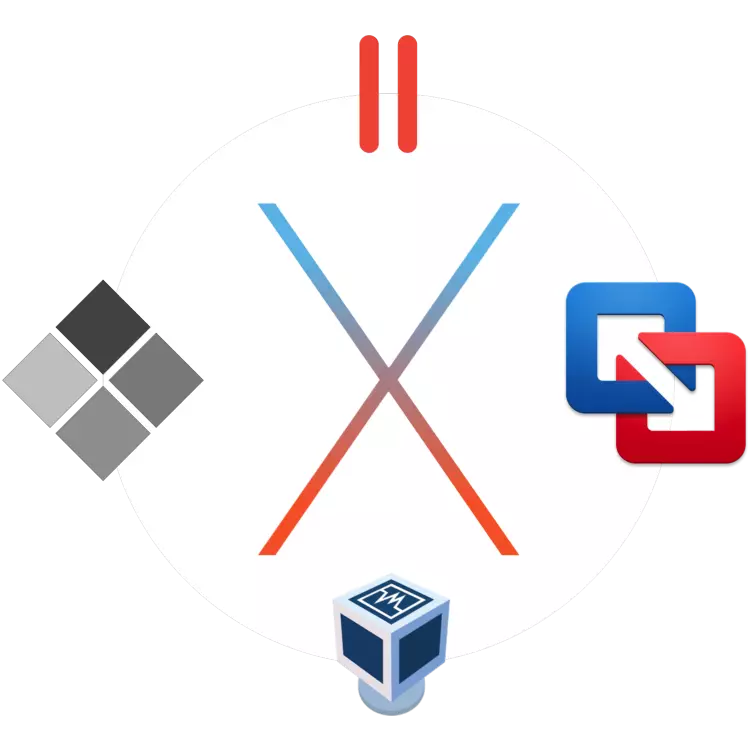
MacOS is 'n uitstekende bedryfstelsel, wat, soos die "mededingende" Windows of oop Linux, het sy voordele en nadele. Enige van hierdie OS is moeilik om te verwar aan die ander kant, en elkeen van hulle is toegerus met 'n unieke funksionele eienskappe. Maar wat as wanneer jy met 'n stelsel, is daar 'n behoefte om die moontlikhede en gereedskap wat slegs in die "vyand" kamp gebruik? Die optimale oplossing in hierdie geval is die installasie van 'n virtuele masjien, en sowat vier sulke oplossings vir Makos sal ons vertel in hierdie artikel.
VirtualBox.
A cross-platform virtuele masjien wat ontwikkel is deur Oracle. Dit is goed geskik vir basiese take uit te voer (werk met data, dokumente, begin veeleisend om die hulpbronne van programme en speletjies) en eenvoudige studie van die ander as MacOS bedryfstelsel. VirtualBox is gratis versprei, en in sy omgewing kan jy nie net Windows van verskillende weergawes installeer, maar ook verskeie Linux verspreidings. Hierdie masjien is 'n uitstekende oplossing vir gebruikers wat, ten minste soms wat jy nodig het om "kontak" na 'n ander OS. Die belangrikste ding is nie om die vraag te veel.
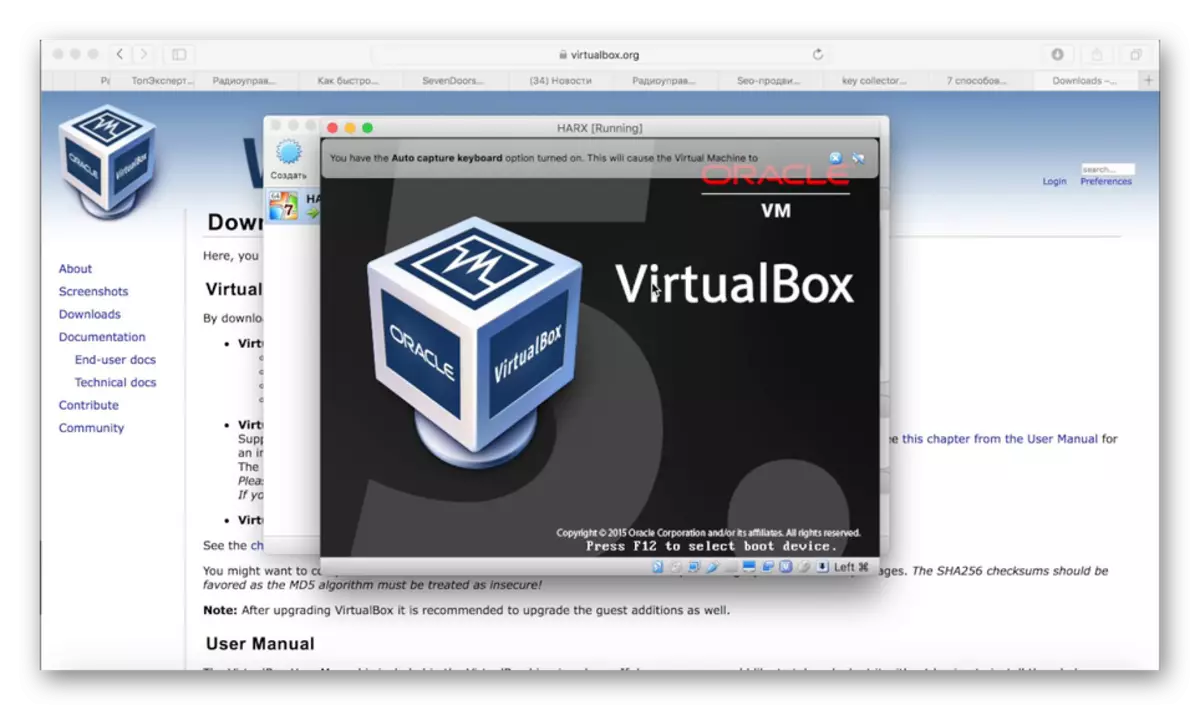
Hierdie virtualists, bykomend tot sy vry, daar is 'n baie gebruik en instellings, die beskikbaarheid van 'n gemeenskaplike knipbord en die vermoë om toegang tot die netwerk hulpbronne. Die belangrikste en gas bedryfstelsels werk in parallel, wat die behoefte om weer te begin uitskakel. Daarbenewens geïnstalleer op die VirtualBox Windows OS of, byvoorbeeld, Ubuntu bedryf binne die "moeder-" MacOS, wat die probleme van lêerstelsels verenigbaarheid elimineer en laat jou toe om gedeel lêers op die fisiese en virtuele skyf. Dit spog nie elke virtuele masjien.
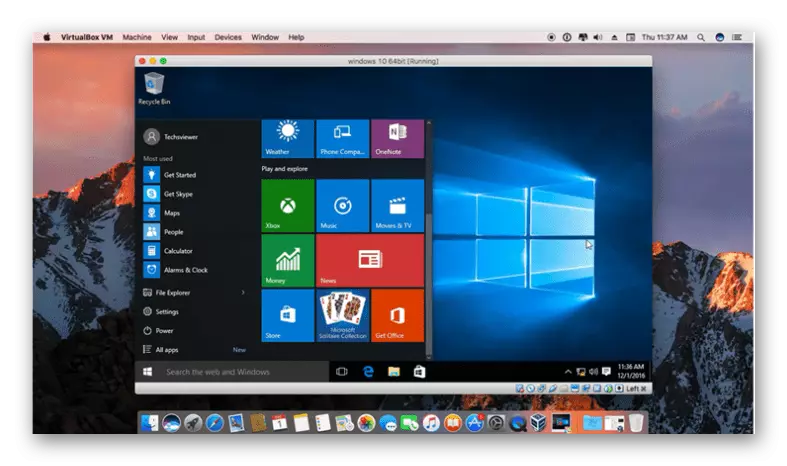
En tog, VirtualBox het tekortkominge, en die hoof van hulle volg uit die belangrikste waardigheid. As gevolg van die feit dat die gas bedryfstelsel werke saam met die hoof, onstoffelijk hulpbronne van die rekenaar is verdeel tussen hulle, en nie altyd ry. As gevolg van die werk van yster "op twee fronte", baie veeleisend (en nie baie) aansoeke, nie aan die moderne speletjies noem, kan stadig afneem, hang. En, vreemd genoeg, as meer produktief Mac, hoe sterker is die spoed van beide OS sal gevoer word. Nog 'n, nie minder kritieke minus is ver van die beste hardeware verenigbaarheid. Programme en speletjies wat behoefte toegang tot die "appel" klier kan funksioneer nie stabiel wees, met mislukkings, of selfs ophou hardloop nie.
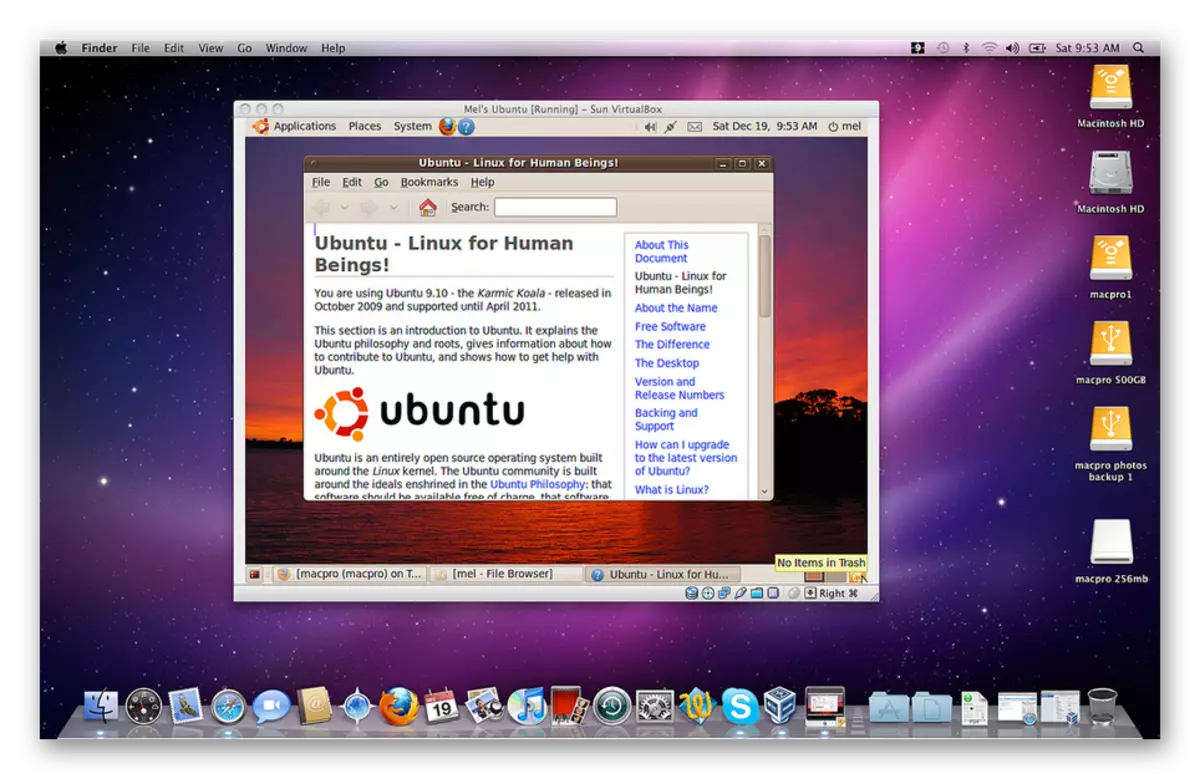
Laai Virtualbox vir MacOS af
VMWare Fusion
Sagteware wat nie net die bedryfstelsel toelaat nie, maar ook die gereedgemaakte en opstel van Windows of Ubuntu letterlik met 'n rekenaar op MacOS Woensdag oorplaas. Vir hierdie doeleindes word 'n funksionele instrument as 'n meesterruil gebruik. So, VMware Fusion laat jou toe om aansoeke te gebruik en rekenaarspeletjies te bestuur wat voorheen op "Donor" Windows of Linux geïnstalleer is, wat die behoefte aan vervelige installasie en daaropvolgende konfigurasie uitskakel. Daarbenewens is dit moontlik om 'n gastebeampte van die opstartkampafdeling te begin, waaroor ons nog sal praat.
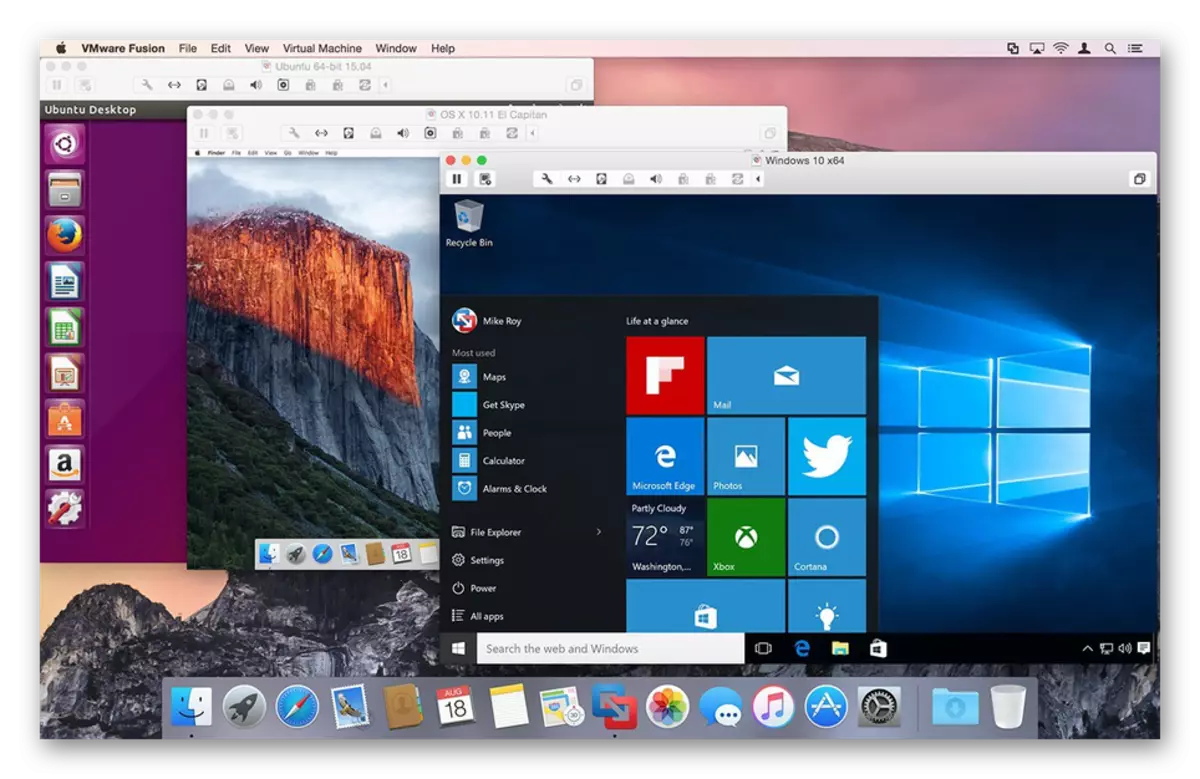
Die belangrikste voordele van hierdie virtuele masjien is in volle verenigbaarheid van lêerstelsels en die verskaffing van toegang tot die netwerk hulpbronne. Dit is onmoontlik om nie so 'n aangename nuanse te noem as die teenwoordigheid van 'n algemene knipbord nie, danksy u kan maklik lêers tussen die hoof en gas OS (in beide rigtings) kan kopieer en skuif). Programme oorgedra vanaf Windows rekenaars op Woensdag VMware Fusion geïntegreer met baie belangrik MacOS funksies. Dit is, direk vanaf die gas bedryfstelsel te Kollig aangespreek kan word, bloot te stel, Mission Control en ander "appel" gereedskap.
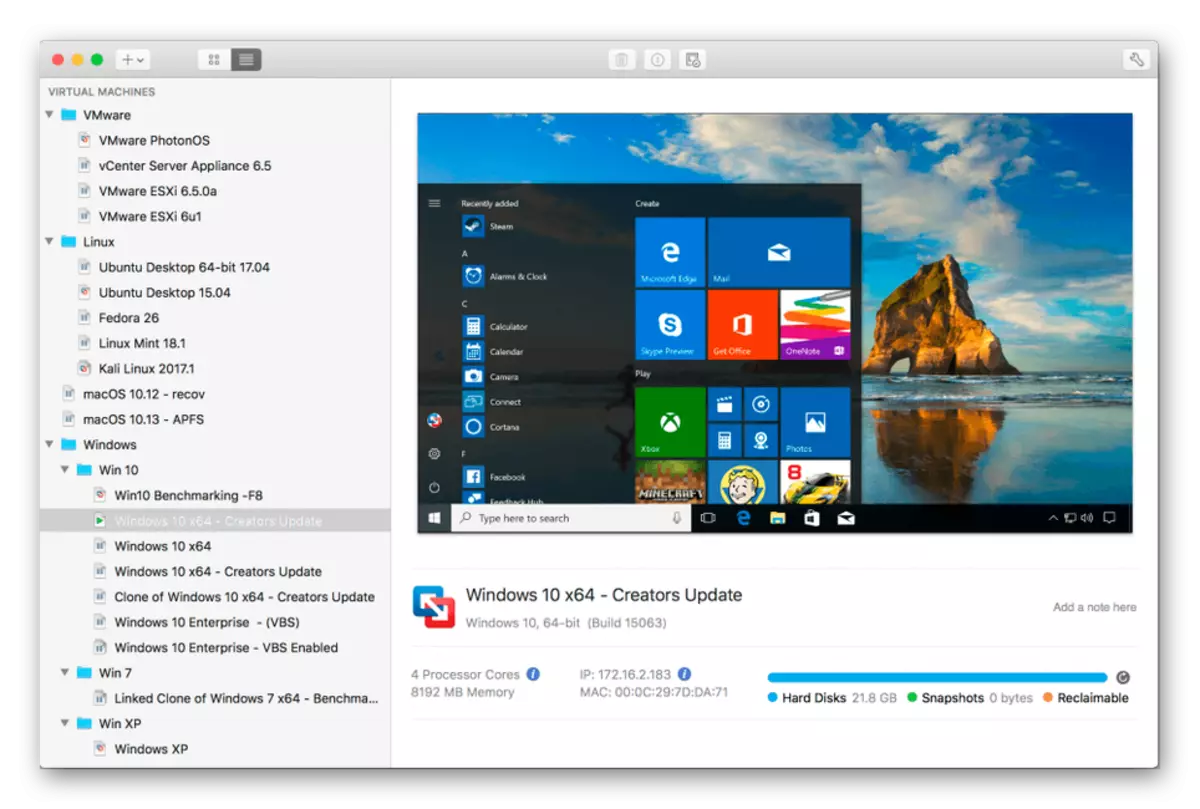
Dit gaan goed, maar hierdie virtuele en een nadeel, wat in staat is scarying baie gebruikers is, is 'n redelik hoë lisensie koste. Gelukkig is daar 'n gratis proef weergawe, te danke aan wat jy al die moontlikhede van die skynwerklikmaking stelsel kan skat.
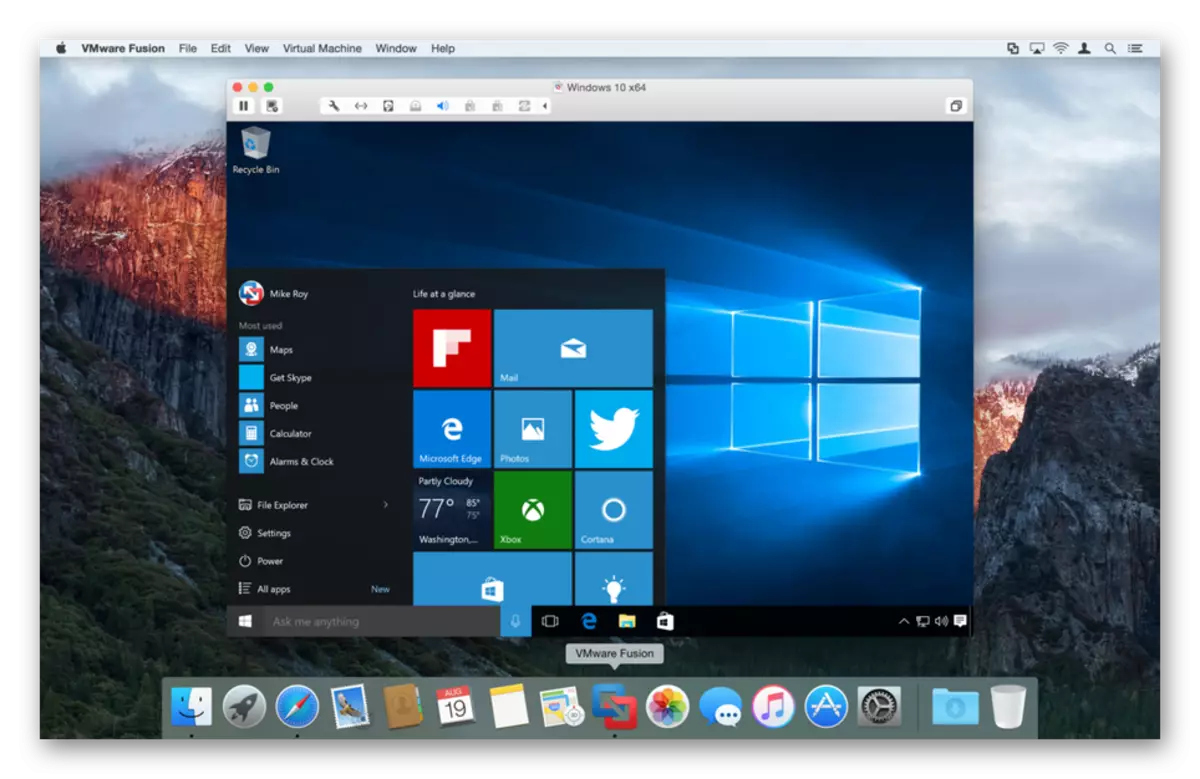
Laai VMware Fusion vir MacOS af
Parallelle lessenaar.
As die VirtualBox aan die begin van die artikel genoem is die gewildste virtuele masjien, dan is dit die meeste in aanvraag onder MacOS gebruikers. Die ontwikkelaars van parallelle lessenaar word noukeurig gekommunikeer met die gebruikersgemeenskap, waardeur hulle gereeld hul produk opdateer, allerhande foute, foute en meer en meer verwagte funksies byvoeg. Hierdie virtuele diens is verenigbaar met alle weergawes van Windows, laat jou toe om Ubuntu te begin en uit te brei. Dit is opmerklik dat die OS van Microsoft direk vanaf die programkoppelvlak afgelaai kan word, en die installasie daarvan sal nie meer as 20 minute neem nie.

Die Parallels Desktop bevat die nuttige "prentjie in die prentjie" modus, te danke aan wat elk van die virtuele masjiene (ja, kan daar meer as een) in 'n aparte klein venster en skakel tussen hulle gebring moes word. Evalueer hierdie skynwerklikmaking stelsel en eienaars van moderne MacBook Pro, soos dit geïmplementeer word om die Touch Bar te ondersteun - die touch paneel wat die funksie sleutels vervang. Dit kan maklik aangepas word deur self deur 'n noodsaaklike funksie of aksie toeken aan elk van die knoppies. Behalwe vir die lui en diegene wat eenvoudig nie wil om te grawe in die instellings, is daar 'n groot versameling van templates, daar is 'n nuttige vermoë om jou eie profiele te spaar vir 'n touchbra in Windows.
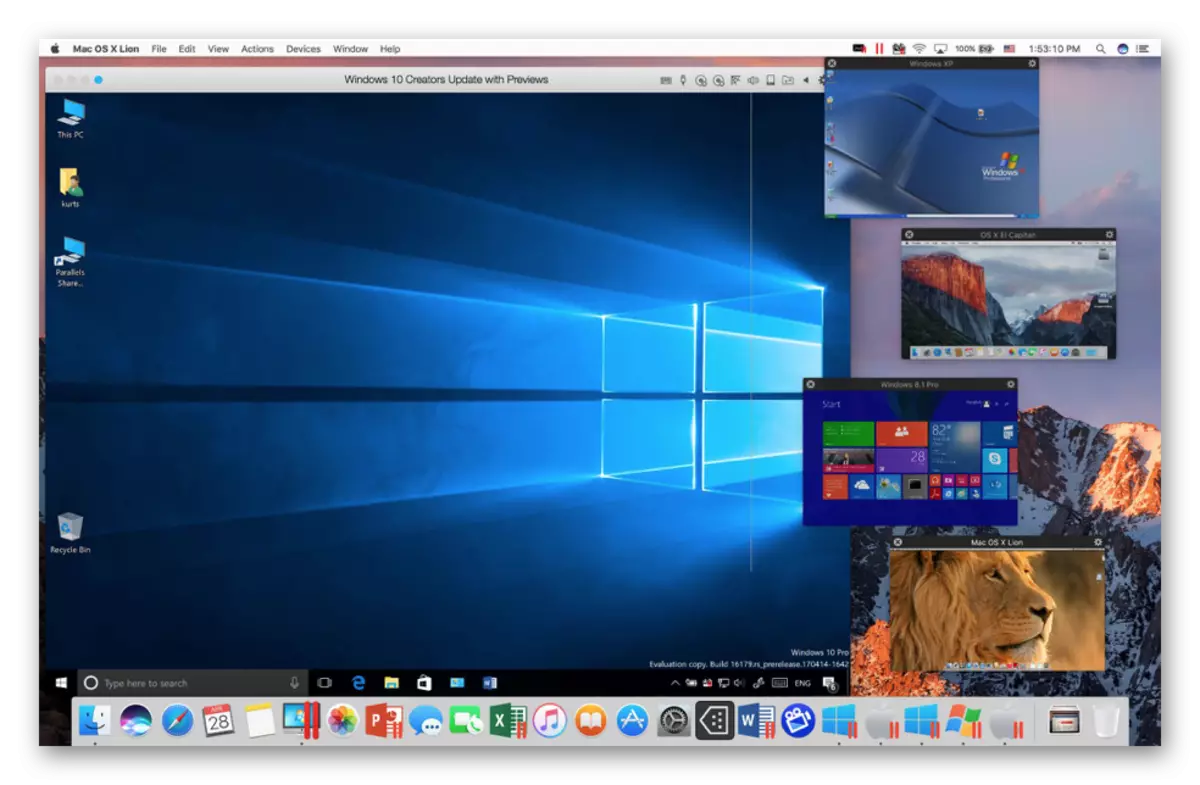
Nog 'n belangrike voordeel van hierdie virtuele masjien is die teenwoordigheid van 'n hibriede af. Hierdie nuttige funksie kan jy MACK en Windows gebruik in parallel, met verwysing na die koppelvlak van enige van hulle as dit nodig is. Na aktiveer hierdie modus, sal beide stelsels vertoon word op die skerm, en die interne programme sal van stapel gestuur word sonder inagneming van hul soort en accessory. Soos VMware Fusion, Parallels Desktop kan jy hardloop Windows geïnstalleer deur die Boot Camp assistent. Soos die vorige virtuette, hierdie versprei op 'n betaalde basis, maar dit is 'n bietjie goedkoper.
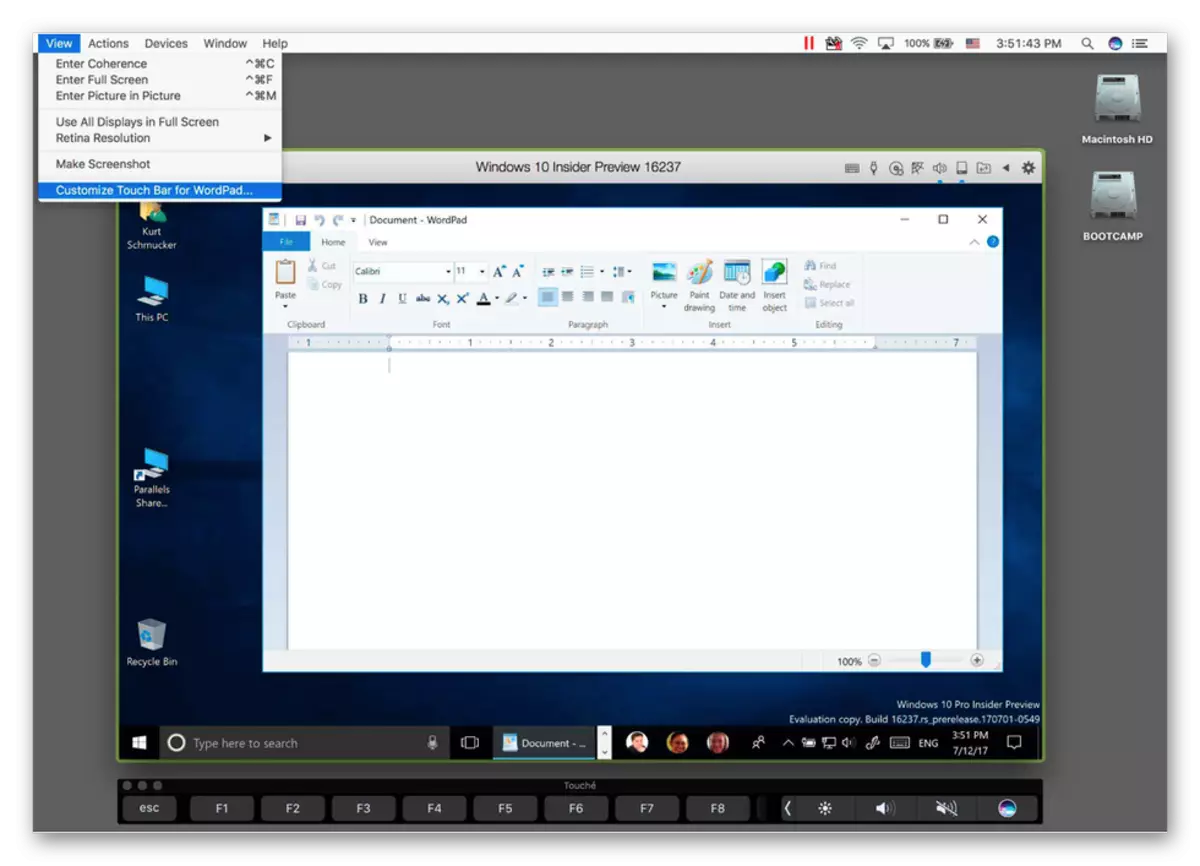
Aflaai Parallels Desktop vir MacOS
Oefenkamp.
Ten spyte van die feit dat Apple ontwikkelaars probeer om te beskerm van alle kante en hul gebruikers te beskerm teen die res van die wêreld, in die geheel en heeltemal verdiep hulle in hul eie, geslote ekosisteem, selfs hulle erken die aansienlike vraag na Windows en die behoefte aan sy teenwoordigheid "by hand ". Assistent Boot Camp opgeneem in alle huidige weergawes van MacOS is direkte bewys. Dit is 'n soort van analoog van 'n virtuele masjien wat jou toelaat om volwaardige vensters te installeer op die papawer en ten volle gebruik al sy vermoëns, funksies en gereedskap.
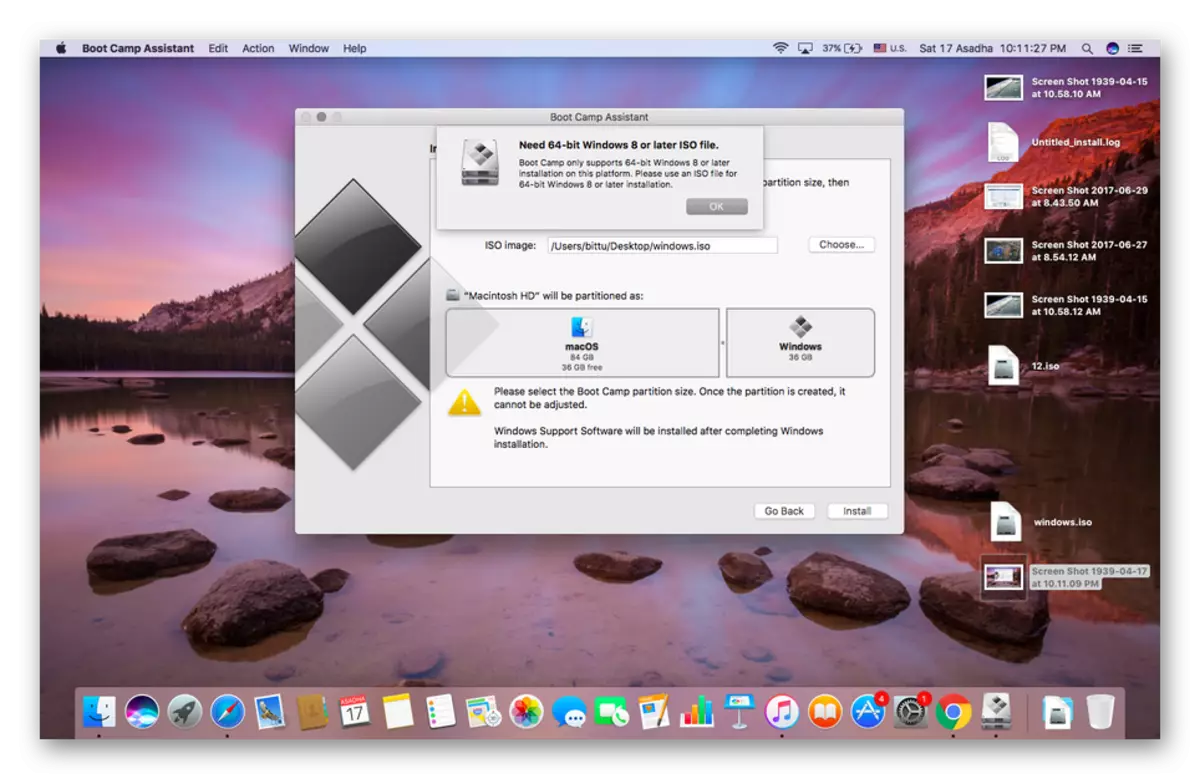
Die "mededingende" stelsel geïnstalleer is op 'n aparte afdeling skyf (50 GB van die vrye ruimte nodig sal wees), en uit hierdie, beide waardigheid en nadele. Aan die een kant, dit is goed dat Windows onafhanklik sal werk met behulp van die bedrag van hulpbronne wat jy nodig het, aan die ander kant, om dit te begin, sowel as om terug te keer na MacOS, sal jy nodig het om die stelsel elke keer weer te begin. Virtuele masjiene onder hierdie artikel beskou is meer gerieflik en prakties in hierdie verband. Apple se kritieke tekorte in die kritiese bespreking van Apple se eie gebrek aan integrasie met MACK. Windows, natuurlik, ondersteun nie die "appel" lêerstelsel, en dus, terwyl in sy omgewing, is dit onmoontlik om toegang lêers gestoor word op die papawer.
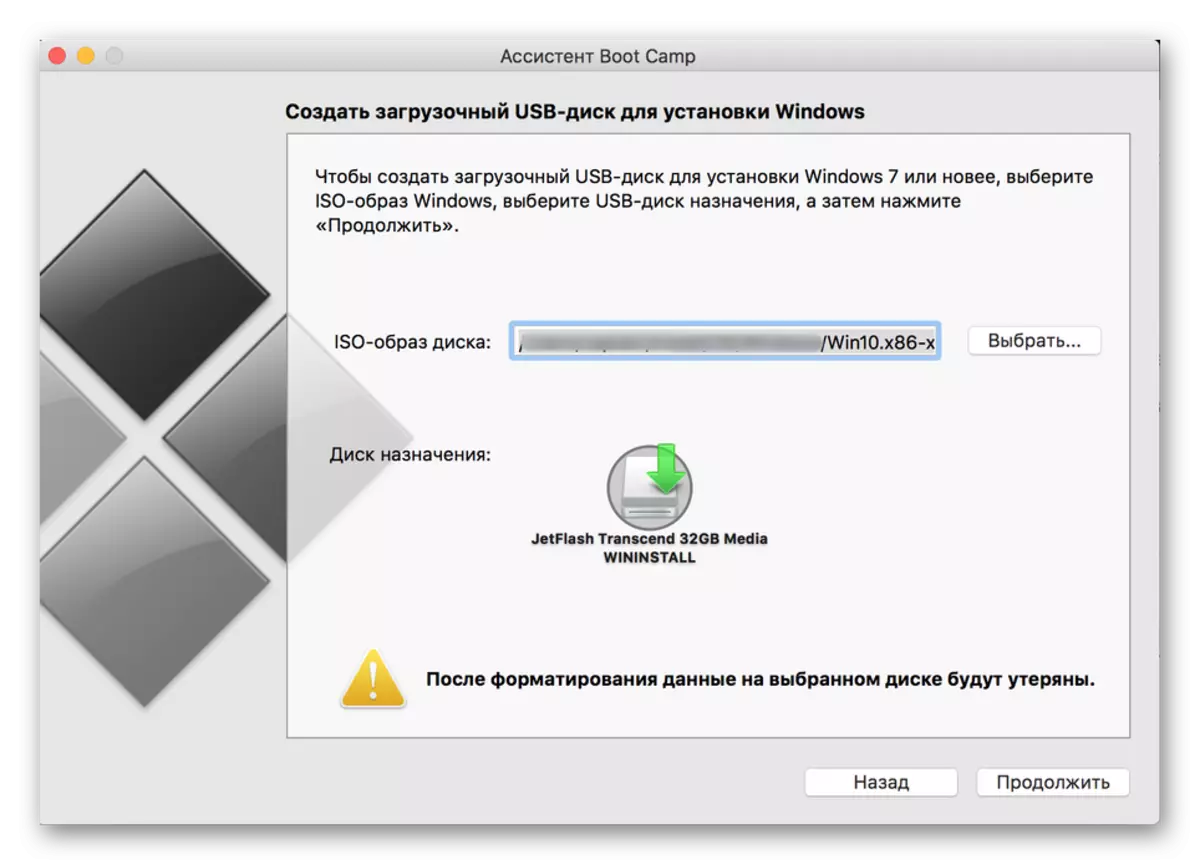
Die gebruik van vensters deur bootkamp het egter onbetwiste voordele. Onder dié is hoë vertoning, aangesien alle beskikbare hulpbronne bestee word om slegs een bedryfstelsel te dien, asook volle verenigbaarheid, want dit is 'n volledige vensters, word dit eenvoudig in 'n "vreemdeling" medium op 'n ander hardeware geloods. Terloops, die opstartkamp kan u installeer en Linux-verdelings. In die spaarpot van die voordele van hierdie assistent is dit nodig om die feit te tel dat dit heeltemal gratis is, ook in die OS ingebou. Dit lyk asof die keuse meer as voor die hand liggend is.
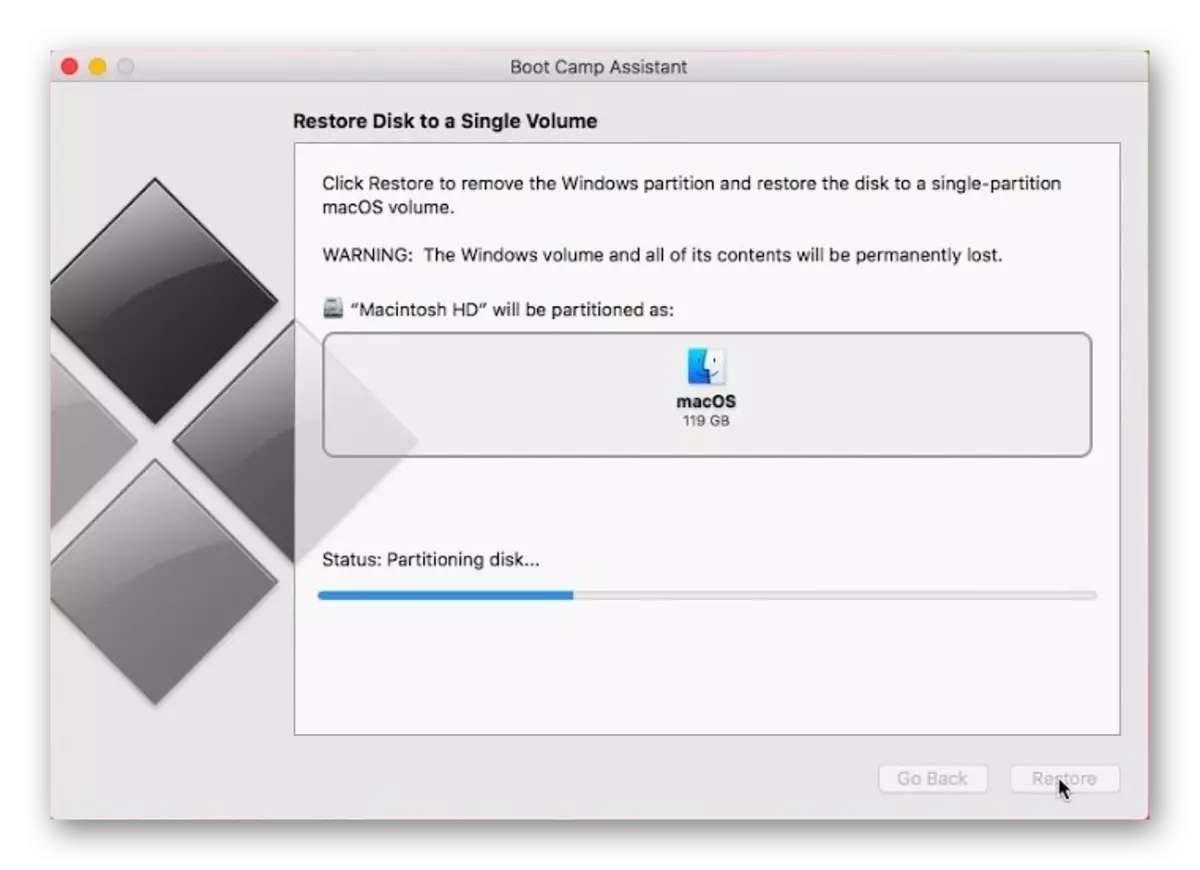
Afsluiting
In hierdie artikel het ons kortliks die gewildste virtuele masjiene vir MacOs hersien. Watter een om te kies, moet elke gebruiker homself oplos, ons het eenvoudig riglyne verskaf in die vorm van voordele en nadele, unieke eienskappe en modelle van verspreiding. Ons hoop dat hierdie materiaal vir u nuttig was.
